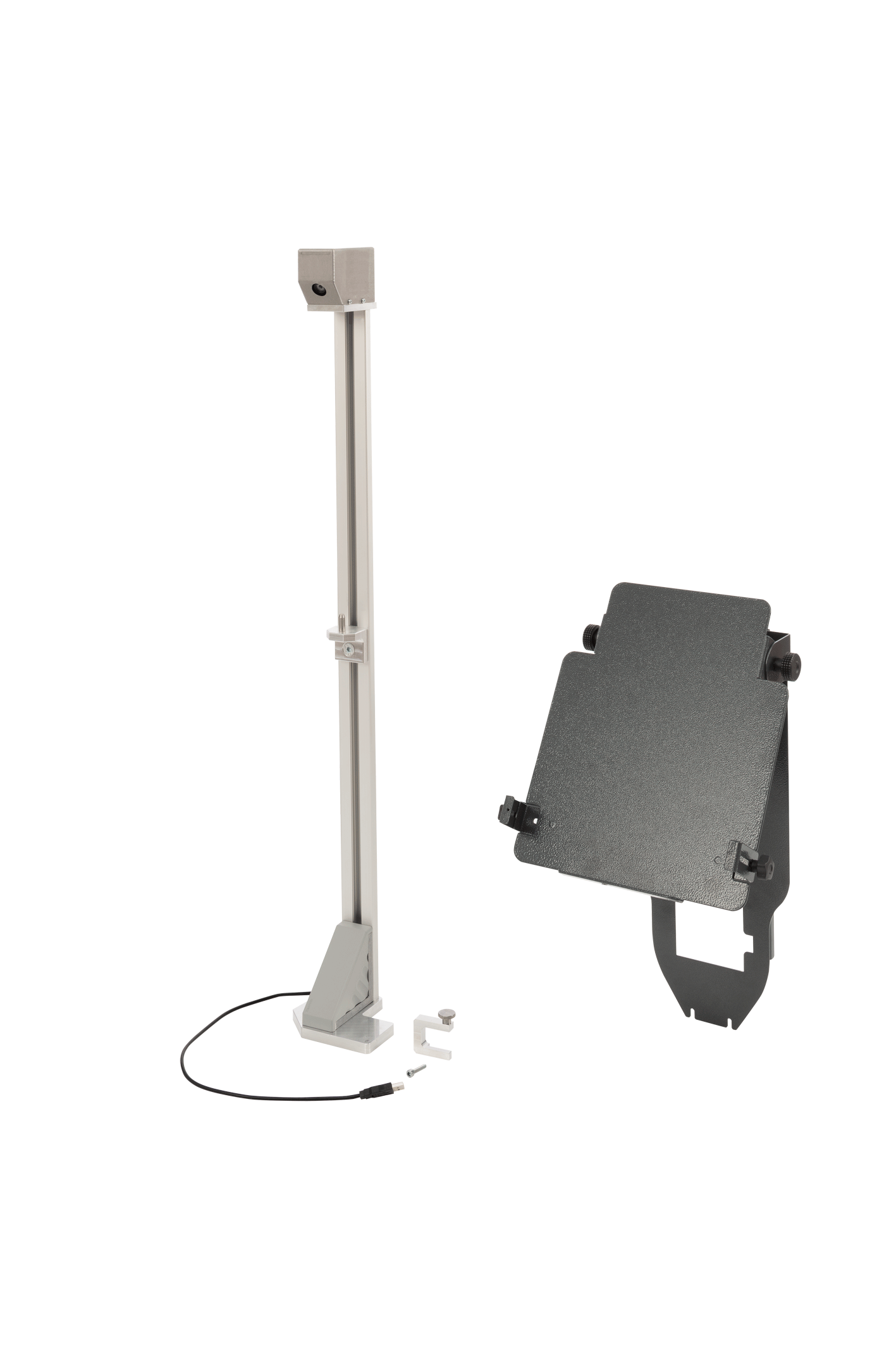
SCT 17
Help Center
Die Kurzanleitungen (Onepager) befinden sich in der Bosch Download Library: https://www.downloads.bosch-automotive.com
Nachfolgende Links verlinken direkt auf die herstellespezifischen Kurzanleitungen:
---Separator---
Die Abstandsmessung erfolgt über die Kamera und die Referenztafel. Die Kamera misst den Abstand zwischen Kalibriervorrichtung und der Referenztafel.
Die Abstandsmessung ist nur möglich, wenn die Referenztafel komplett im Kamerabild sichtbar ist.
Abstandsmessung von Radnabe
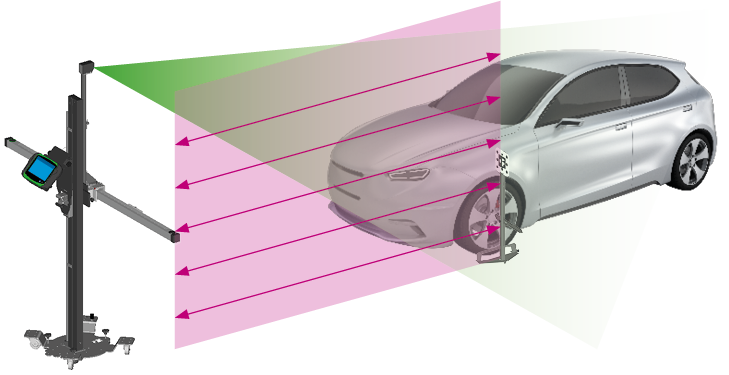
In Bosch ADAS Positioning Radnabe als Referenzpunkt zur Abstandsmessung wählen.
Ausrichthilfe mit Referenztafel für Abstandsmessung auf Höhe der Radnabe positionieren.
Die Referenztafel für Abstandsmessung wird in Bosch ADAS Positioning markiert, sobald sie erkannt wurde.
Der aktuelle Abstand wird in Bosch ADAS Positioning angezeigt.
---Separator---
Abstandsmessung von Stoßstange

In Bosch ADAS Positioning Stoßstange als Referenzpunkt zur Abstandsmessung wählen.
Ausrichthilfe mit Referenztafel für Abstandsmessung auf Höhe der Stoßstange positionieren.
Die Referenztafel für Abstandsmessung wird in Bosch ADAS Positioning markiert, sobald sie erkannt wurde.
Der aktuelle Abstand wird in Bosch ADAS Positioning angezeigt.
---Separator---
Die Ausrichtung der Kalibriervorrichtung auf die Geometrieachse erfolgt über eine virtuelle Linie (1). Die virtuelle Linie wird in Bosch ADAS Positioning im Kamerabild angezeigt. Auf der virtuellen Linie müssen zwei mittig liegende Referenzpunkte des Fahrzeugs liegen, zum Beispiel das Herstelleremblem (2) an der Fahrzeugfront und die Antenne auf dem Fahrzeugdach (3). Die Zoom-Ansichten werden eingeblendet, wenn in den Einstellungen Detailansicht aktiviert ist.
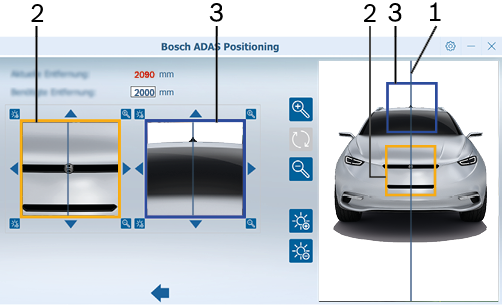
---Separator---
Ausrichtung auf die Geometrieachse
Virtuelle Linie an Emblem und Antenne auf dem Fahrzeugdach ausrichten, um die Kalibriervorrichtung auf die Geometrieachse des Fahrzeugs auszurichten.
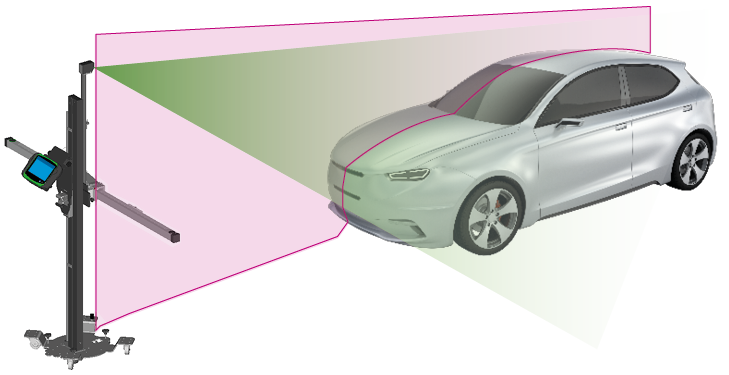
---Separator---
Bosch ADAS Positioning starten.
Kamera per USB-Leitung an Laptop/Tablet anschließen.
Kamerabild wird angezeigt.
QR-Code vollständig in grünes Feld im Kamerabild halten.
QR-Code wird erkannt.
Kamera wird initialisiert.
Seriennummer der Kamera wird in "" gespeichert.
---Separator---
Die Referenztafel ist nicht vollständig im Kamerabild.
Sicherstellen, dass die Referenztafel vollständig im Kamerabild zu sehen ist.
---Separator---
Die Referenztafel wird durch andere Gegenstände verdeckt, zum Beispiel durch die Leitung eines Batterieladers.
Sicherstellen, dass keine anderen Gegenstände die Referenztafel verdecken.
---Separator---
Ja, mit Bosch ADAS Positioning können an einem Laptop/Tablet unterschiedliche Kameras verwendet werden.
Jede Kamera muss per QR-Code mit Bosch ADAS Positioning einmalig initialisiert werden.
Die Seriennummer der Kamera wird unter " " gespeichert.
" gespeichert.
Unter " " muss immer die Seriennummer der Kamera gewählt sein, die für die Ausrichtung verwendet werden soll.
" muss immer die Seriennummer der Kamera gewählt sein, die für die Ausrichtung verwendet werden soll.
---Separator---
Ja. Eine Kamera kann an mehreren Laptops/Tablets mit Bosch ADAS Positioning verwendet werden.
Auf jedem Laptop/Tablet, an dem die Kamera verwendet werden soll, muss die Kamera einmalig per QR-Code initialisiert werden.
Die Seriennummer der Kamera wird unter " Einstellungen" gespeichert.
Unter " " muss immer die Seriennummer der Kamera gewählt sein, die für die Ausrichtung verwendet werden soll.
" muss immer die Seriennummer der Kamera gewählt sein, die für die Ausrichtung verwendet werden soll.
---Separator---
Der Referenzpunkt "Benutzerdefiniert" ist für Fahrzeughersteller, die eine Abstandsmessung direkt von der Position des Frontkamerasystems vorschreiben. Eine Messung mit der Referenztafel auf der Ausrichthilfe ist daher nicht möglich. Eine zweite Person wird benötigt, welche die Referenztafel während der Abstandsmessung exakt am Frontkamerasystem positioniert.
Referenzpunkt "Benutzerdefiniert" wählen.
Referenztafel mithilfe zweiter Person auf Höhe des Frontkamerasystems positinieren.
Kalibriervorrichtung im benötigten Abstand positionieren.
---Separator---
Unter " die benötigte Sprache wählen.
die benötigte Sprache wählen.
Änderung mit <>bestätigen.
---Separator---
Mit der Detailansicht werden ausgewählte Bereiche des angezeigten Kamerabildes vergrößert. Dadurch kann die vertikale Linie genauer auf die Referenzpunkte am Fahrzeug ausgerichtet werden.
Unter " die Detailansicht aktivieren/deaktivieren.
die Detailansicht aktivieren/deaktivieren.
Änderung mit <>bestätigen.
---Separator---
Unter " werden alle Seriennummern der initialisierten Kameras angezeigt.
werden alle Seriennummern der initialisierten Kameras angezeigt.
---Separator---
Unter " die Seriennummer der benötigten Kamera wählen.
die Seriennummer der benötigten Kamera wählen.
Änderung mit <>bestätigen.
---Separator---
Unter " die gewünschte Linienfarbe wählen.
die gewünschte Linienfarbe wählen.
Unter " die gewünschte Linienstärke wählen.
die gewünschte Linienstärke wählen.
Änderung mit <>bestätigen.
---Separator---
Unter " die gewünschte Farbe wählen.
die gewünschte Farbe wählen.
Änderung mit <>bestätigen.
---Separator---